|

©Copyright by Sina
17.02.2008
Dieses Tutorial stammt
allein aus meiner eigenen Handschrift
Es darf ohne meine
Zustimmung weder kopiert noch auf anderen Seiten
zum Download angeboten
werden. Die von mir verwendeten
Materialien stammen aus Tubentauschgruppen.
Das © Copyright liegt
allein bei den jeweiligen Herstellern.
Bild 151 Blue Lady

du
brauchst für dieses tut
PSP X2, aber es geht auch mit niedrigeren versionen
das
material dazu :
bekommst du hier
du brauchst:
2 tube, 1 maske
filter: dsb flux> bubbles bekommst du hier:
hier
filter: graphics plus, >ross shadow bekommst du hier:
hier
filter: filter factory> gallery m, looom bekommst du hier:
hier
filter: neology> tiler1 bekommst du hier:
hier
entpacke alles
die filter in den plugin ordner und los gehts.............
****************************************************************************************
nun
psp programm öffnen und alle dateien aus dem zip öffnen
1.
öffne neues transparentes bild 550x450
vordergrundfarbe hell #6694c4, hintergrundfarbe dunkel #012d68
fülle dein blatt mit der dunklen farbe, erstelle auf der vordergrundfarbe
einen
farbverlauf,
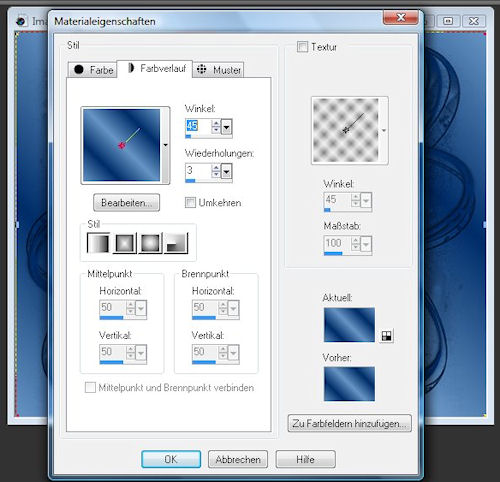
ebene, neue rasterebene, fülle die mit dem farbverlauf, ebenen, maske
laden/speichern,
maske aus datei laden,
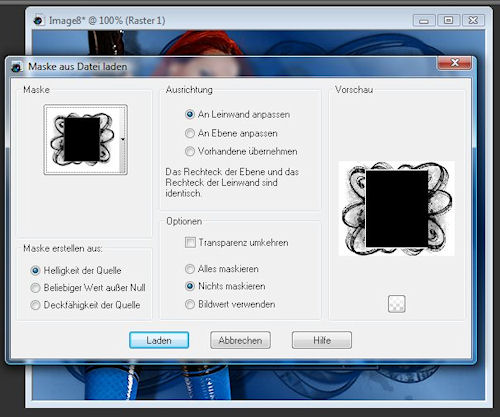
ebenen, zusammenfassen, gruppe zusammenfassen, anpassen, schärfe,
scharfzeichnen,
effekte, 3d effekte, schlagschatten 1, 1, 100, 1 schwarz,
~~~~~~~~~~~~~~~~~~~~~~~~
2.
ziehe ein rechteck in dem fenster auf mit dem auswahlwerkzeug, ebene, neue
rasterebene,
öffne das tube lady_hinten, bearbeiten, in eine auswahl
einfügen, anpassen,
schärfe,
stark scharfzeichnen, effekte, 3d effekte, -20, -20, 50, 5
schwarz, auswahl
aufheben, ziehe die lady zur rechten seite im fenster,
~~~~~~~~~~~~~~~~~~~~~~~~~~~~~~
3.
öffne das tube lady_vorne,
füge sie als neue ebene in dein bild, anpassen, schärfe,
stark scharfzeichnen, effekte, 3d effekte, schlagschatten 20, 20, 50, 5
schwarz,
öffne das tube rose und füge sie als neue ebene in dein bild, anpassen,
schärfe,
scharfzeichnen, effekte, 3d effekte, schlagschatten -15, -15, 50, 5
schwarz, duppliziere
sie 2x dass du 3 stück hast und platziere sie so wie es dir gefällt,
~~~~~~~~~~~~~~~~~~~~~~~~
4.
ebenen, zusammenfassen, sichtbar zusammenfassen, bild, rand hinzufügen,
1pixel dunkel,
1pixel hell, 1pixel dunkel, bearbeiten kopieren, bilod, rand hinzufügen,
30pixel weiss,
markieren mit dem zauberstab, ebene, neue rasterebene, bearbeiten, in eine
auswahl
einfügen, anpassen, bildschärfe verringern, gaussscher weichzeichner,
radius 8,

effekte, dsb flux, bubbles,
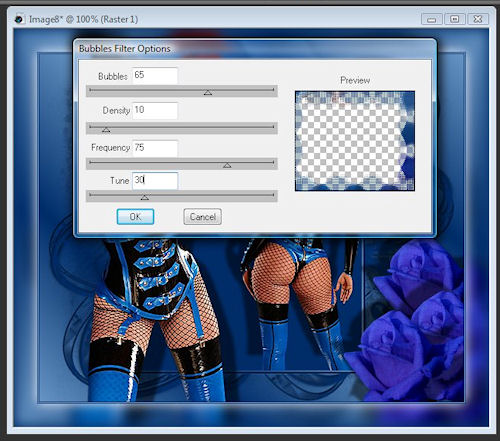
effekte, graphics plus, cross shadow,
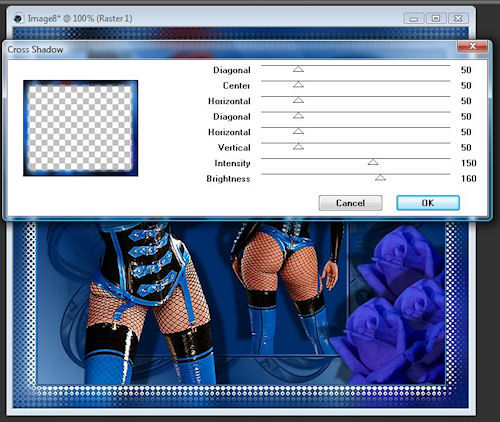
effekte, kanteneffekte, nachzeichnen, effekte, 3d effekte, innenfase,
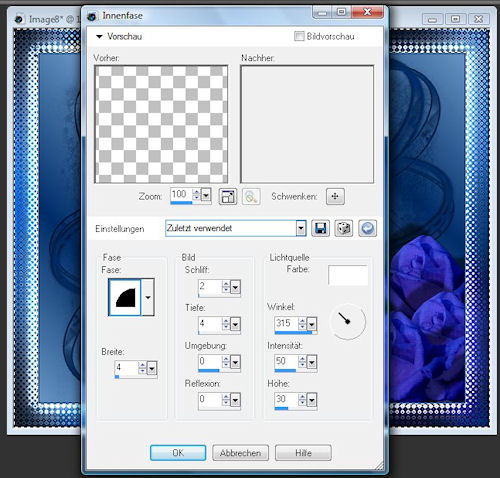
~~~~~~~~~~~~~~~~~~~~~~~~
5.
auswahl aufheben, bild, rand hinzufügen, 1pixel dunkel, 1pixel hell,
1pixel dunkel,
15pixel weiss, markieren mit dem zauberstab, ebene, neue rasterebene,
füllen mit dem
farbverlauf, effekte, filter factory, gallery m, looom,
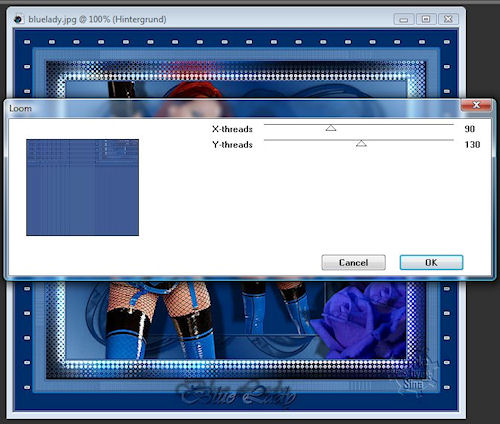
auswahl aufheben, bild, rand hinzufügen, 1pixel dunkel, 1pixel hell,
1pixel dunkel,
30pixel weiss, markieren mit dem zauberstab, füllen mit der dunklen farbe,
effekte,
neology, tiler1
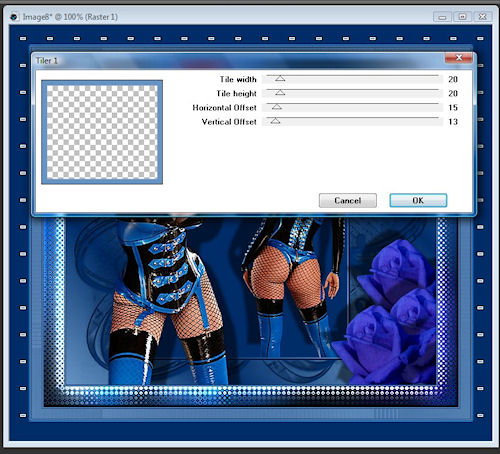
effekte, kanteneffekte, stark nachzeichnen, auswahl aufheben, bild, rand
hizufügen,
1pixel hell, 1pixel dunkel,
aktiviere dein textwerkzeug erstellen auf vektor, schreibe titel oder name,
ebene,
umwandeln in rasterebene, effekte, 3d effekte, schlagschatten 1, 1, 100, 1
schwarz,
schlagschatten -10, -10, 50, 5 schwarz, ebene, neue raserebene, mache dein
wasserzeichen, ebenen, zusammenfassen, alles zusammenfassen,
~~~~~~~~~~~~~~~~~~~~~~~~
jetzt ist dein bild fertig und du kannst es abspeichern :-)
ich hoffe es hat dir spass gemacht!

 
 
Zürich, 17.02.2008
|